KontrolPack ile Ağ Üzerinden Bilgisayarları Bağlayın/Kontrol Edin

KontrolPack ile ağınızdaki bilgisayarları kolayca kontrol edin. Farklı işletim sistemlerine sahip bilgisayarları zahmetsizce bağlayın ve yönetin.
Bir Linux sabit diskini klonlamanız mı gerekiyor? Bunu nasıl yapacağınızdan emin değil misiniz? Rescuzilla canlı USB aracına göz atın. Rescuezilla nedir?
Rescuezilla, Linux kullanıcılarının karmaşık, kafa karıştırıcı seçeneklerle uğraşmadan sistemlerini "kurtarmak" için kullanabilecekleri önyüklenebilir bir canlı işletim sistemidir. Bu kılavuzda, bir Linux sabit diskini kopyalamak için Rescuezilla'yı kullanmanız gerektiğini göstereceğiz.
Not: Rescuezilla canlı USB anahtarı oluşturmak için en az 1 GB boyutunda bir USB flash sürücüye ihtiyacınız olacaktır. Ek olarak, klonlama işleminin çalışması için bir kaynak sabit sürücünüz ve bir hedef sabit sürücünüz olmalıdır.
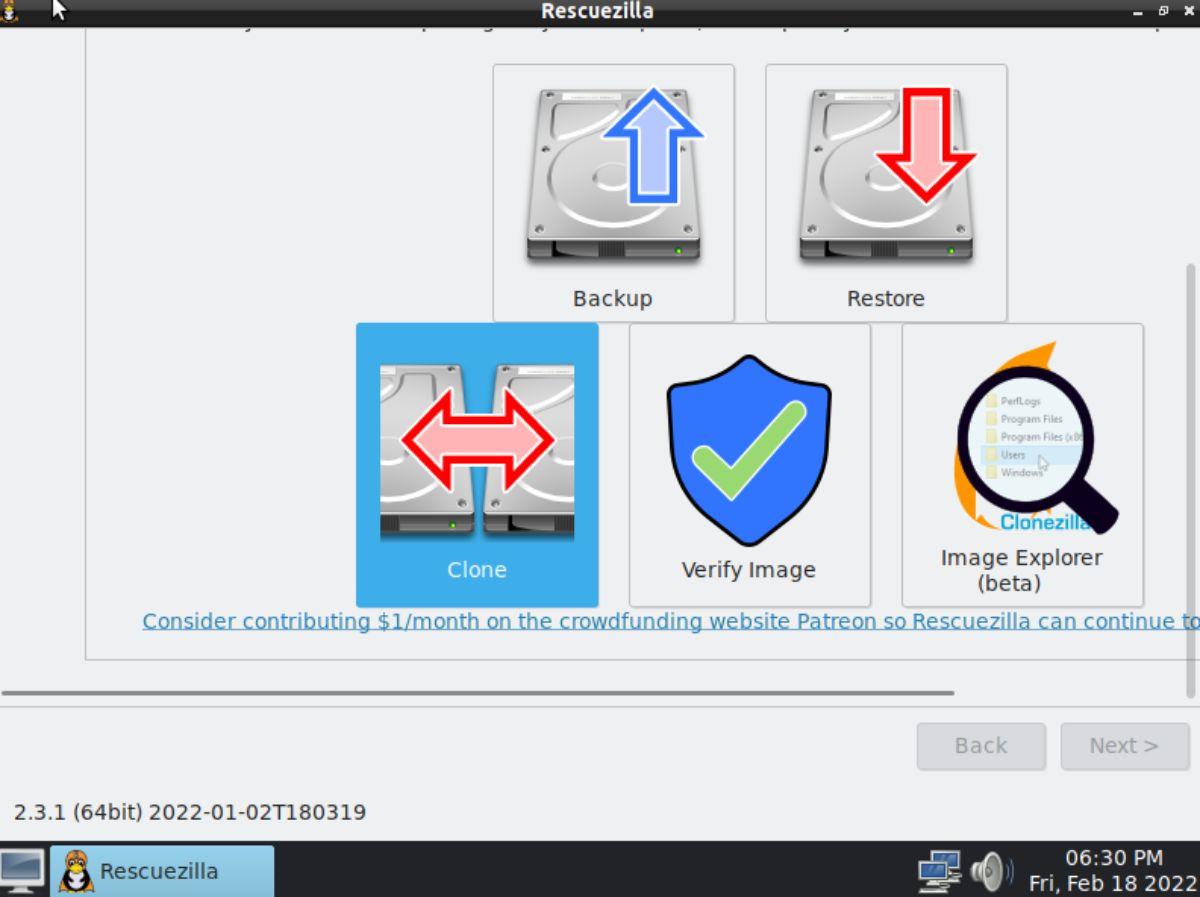
Rescuezilla'yı bilgisayarınıza indirme
Rescuezilla, resmi web sitesinde bir ISO dosyası olarak indirilebilir . Elinize almak için resmi Rescuezilla web sitesine gidin . Web sitesine girdikten sonra, sayfanın üst kısmındaki "İndir" düğmesini bulun ve fareyle seçin.
İndir düğmesini seçtikten sonra, resmi indirme sayfasına yönlendirileceksiniz. Ardından, “rescuezilla-2.3.1-64bit.impish.iso” dosyasını bulun ve indirmeyi başlatmak için onu seçin. Bu indirmenin tamamlanması çok fazla zaman almayacaktır.
İndirme işlemi tamamlandığında bilgisayarınızın USB bağlantı noktasına bir USB flash sürücü takın. USB flash sürücünüzün boyutu en az 1 GB olmalıdır.
Rescuezilla canlı USB oluşturma
Bir Linux sabit sürücüsünü klonlamak için önyüklenebilir bir USB Rescuzilla ortamı oluşturmalısınız. Canlı bir USB oluşturmak için Etcher uygulamasını bilgisayarınıza indirmeye başlayın.
Etcher'ı nereden alacağınızdan emin değil misiniz? Resmi web sitesine gidin . Oradayken, uygulamayı indirin, başlatın ve sayfadaki talimatları kullanarak bilgisayarınıza kurun. Ardından, bir Rescuezilla canlı USB oluşturmak için aşağıdaki adım adım talimatları izleyin.
Adım 1: "Dosyadan Flash" düğmesini bulun ve fare ile üzerine tıklayın. Bu düğmeyi seçtikten sonra, bir açılır pencere görünecektir. Açılır pencereyi kullanarak, daha önce indirilen Rescuezilla ISO dosyasına göz atın.
Adım 2: ISO dosyasını seçtikten sonra, “Hedef seç” düğmesini bulun ve fare ile üzerine tıklayın. Ardından, kullanıcı arayüzünde USB flash sürücünüze göz atın ve Etcher'ın kullanması için hedef olarak seçin.
3. Adım: “Flaş!” Rescuezilla ISO'nun Etcher'da yanıp sönme sürecini başlatmak için düğmesine basın. Yanıp sönme işleminin tamamlanması birkaç dakika sürmelidir. Bittiğinde, bilgisayarınızı BIOS'a önyükleyin .
Bilgisayarınızın BIOS'unu yükledikten sonra, önyükleme seçeneklerine erişin ve işletim sisteminiz yerine Rescuezilla USB yüklenecek şekilde yapılandırın.
Rescuezilla ile bir Linux sabit diskini klonlama
Artık Rescuezilla canlı USB'niz kurulduğuna göre, klonlama işlemi başlayabilir. Rescuezilla ile bir Linux sabit diskini klonlamak için lütfen aşağıdaki adım adım talimatları izleyin.
Adım 1: Rescuezilla bootloader'da Enter tuşuna basarak dilinizi seçin.
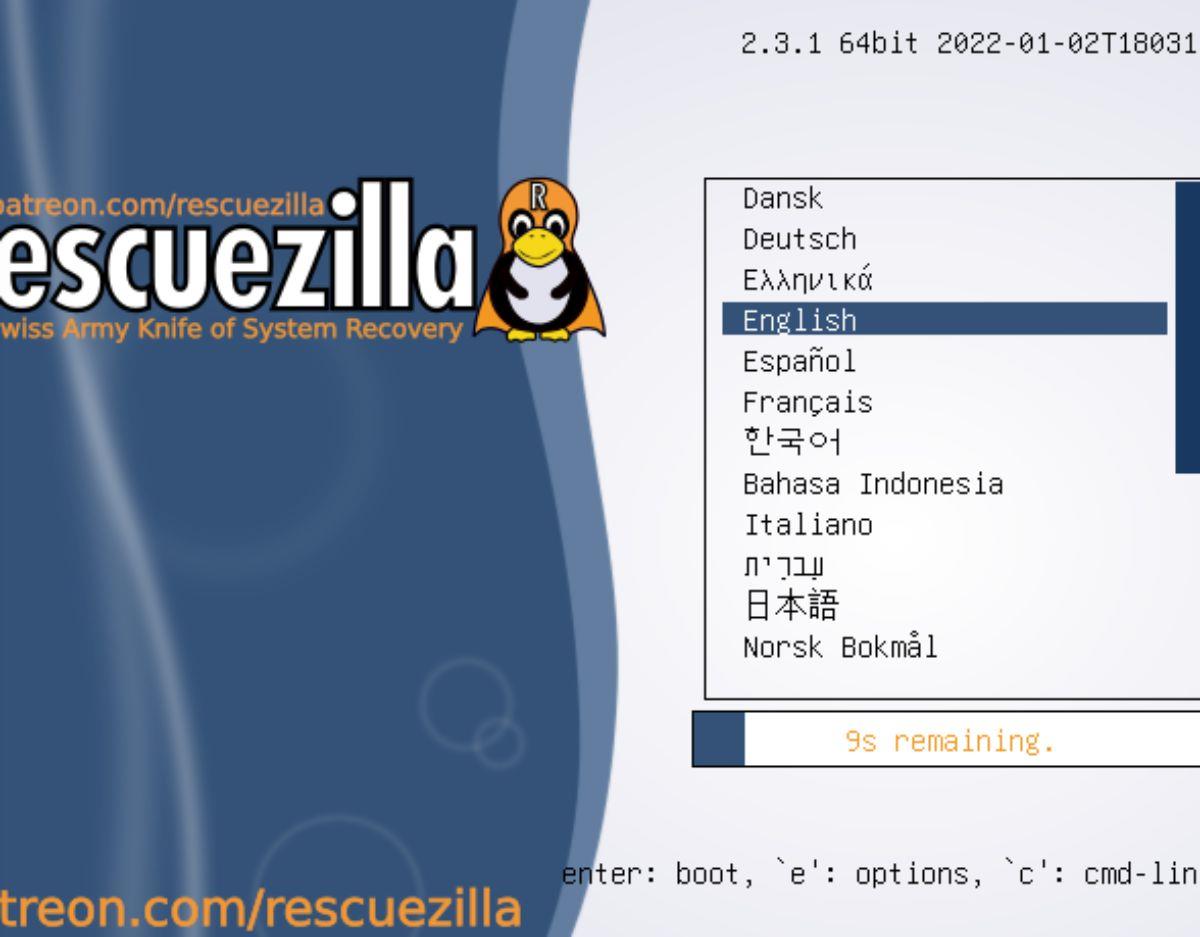
Adım 2: Rescuezilla açılır penceresinde "Klonla" seçeneğini bulun ve klonlama iletişim kutusunu başlatmak için seçin. Klon iletişim kutusuna eriştikten sonra bir mesajla karşılaşacaksınız. Mesajı okuyun, ardından bir sonraki sayfaya geçmek için “İleri” düğmesine tıklayın.
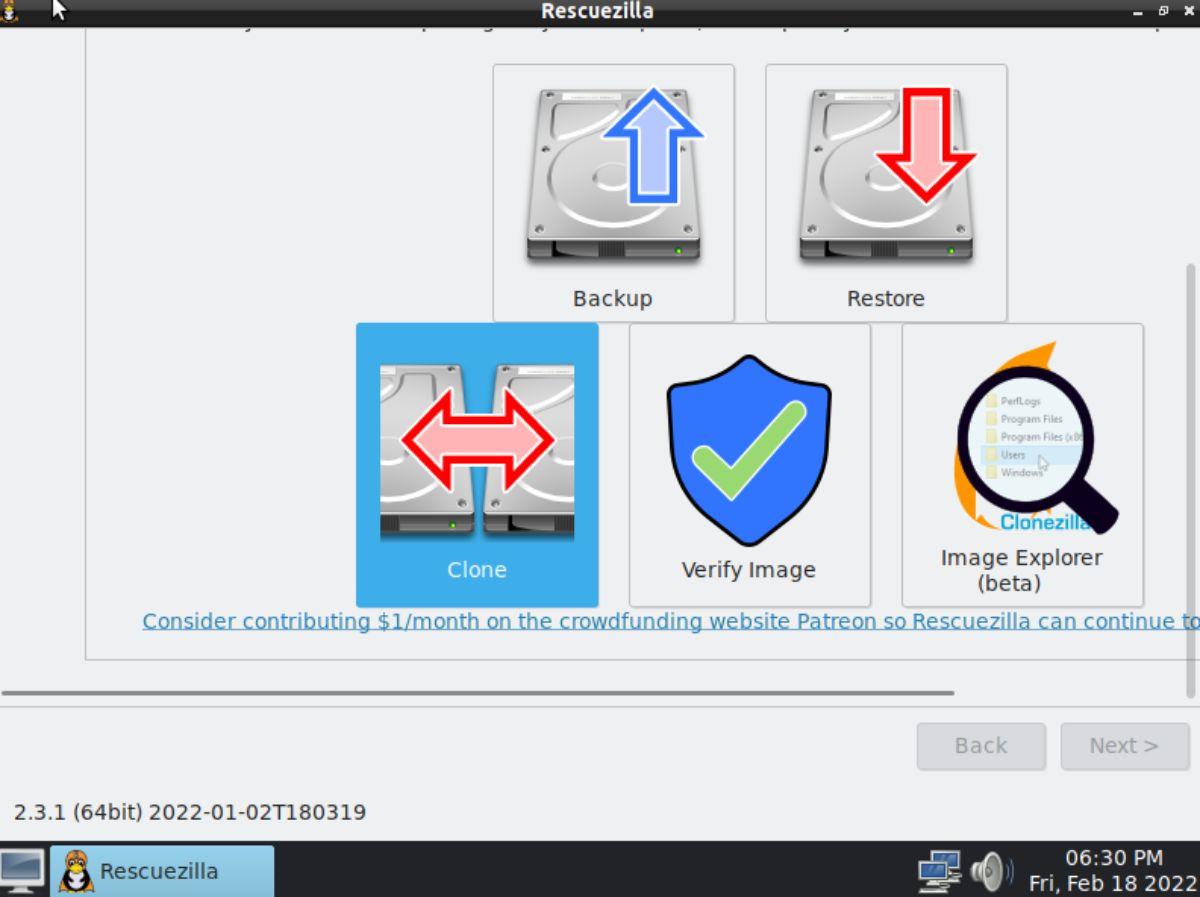
Adım 3: Rescuezilla ile klonlayacağınız diski fare ile seçin. Kaynak sabit sürücünüzü seçtikten sonra, "İleri" düğmesini bulun ve klonlama aracında bir sonraki sayfaya geçmek için üzerine tıklayın.
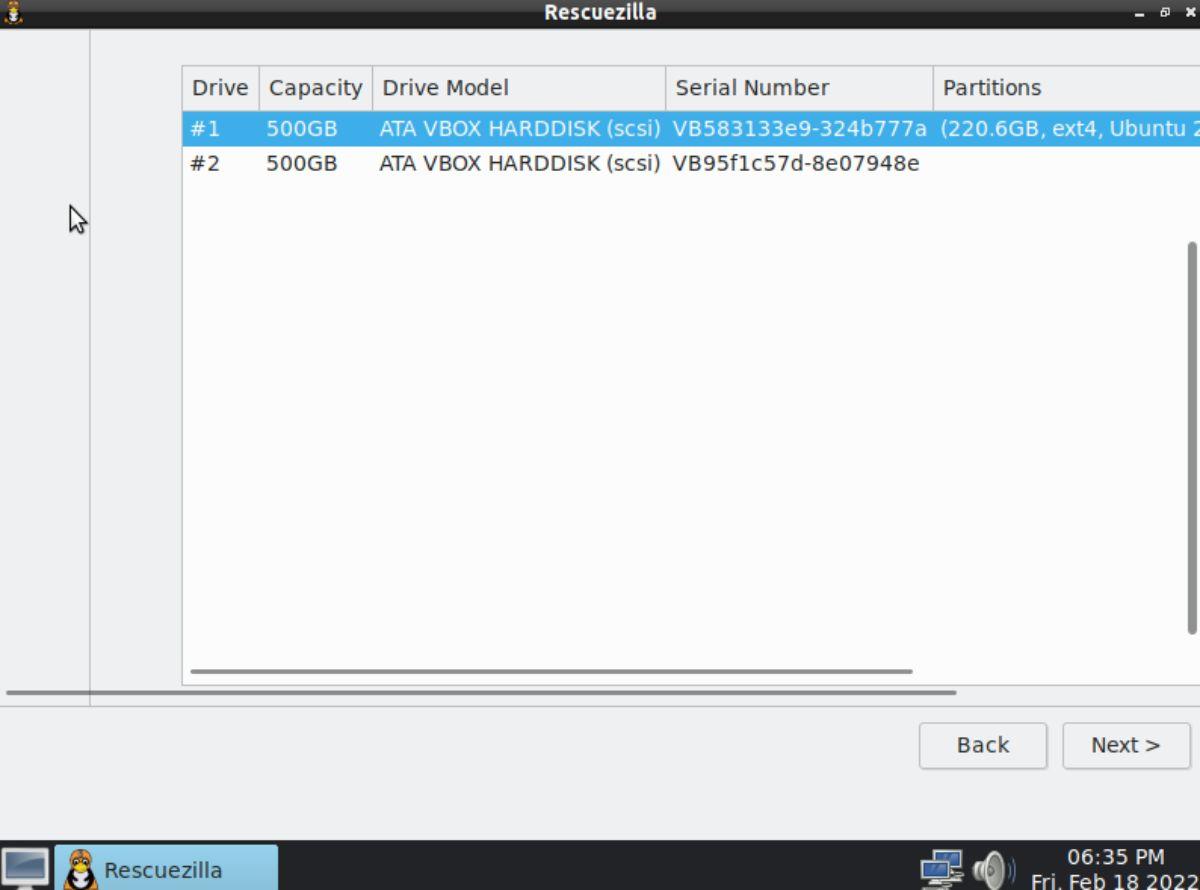
Adım 4: Klonu göndereceğiniz diski seçin (diğer adıyla hedef sabit disk). Hedef sabit sürücüyü seçtikten sonra, "İleri" düğmesini bulun ve klonlama aracında bir sonraki sayfaya geçmek için üzerine tıklayın.
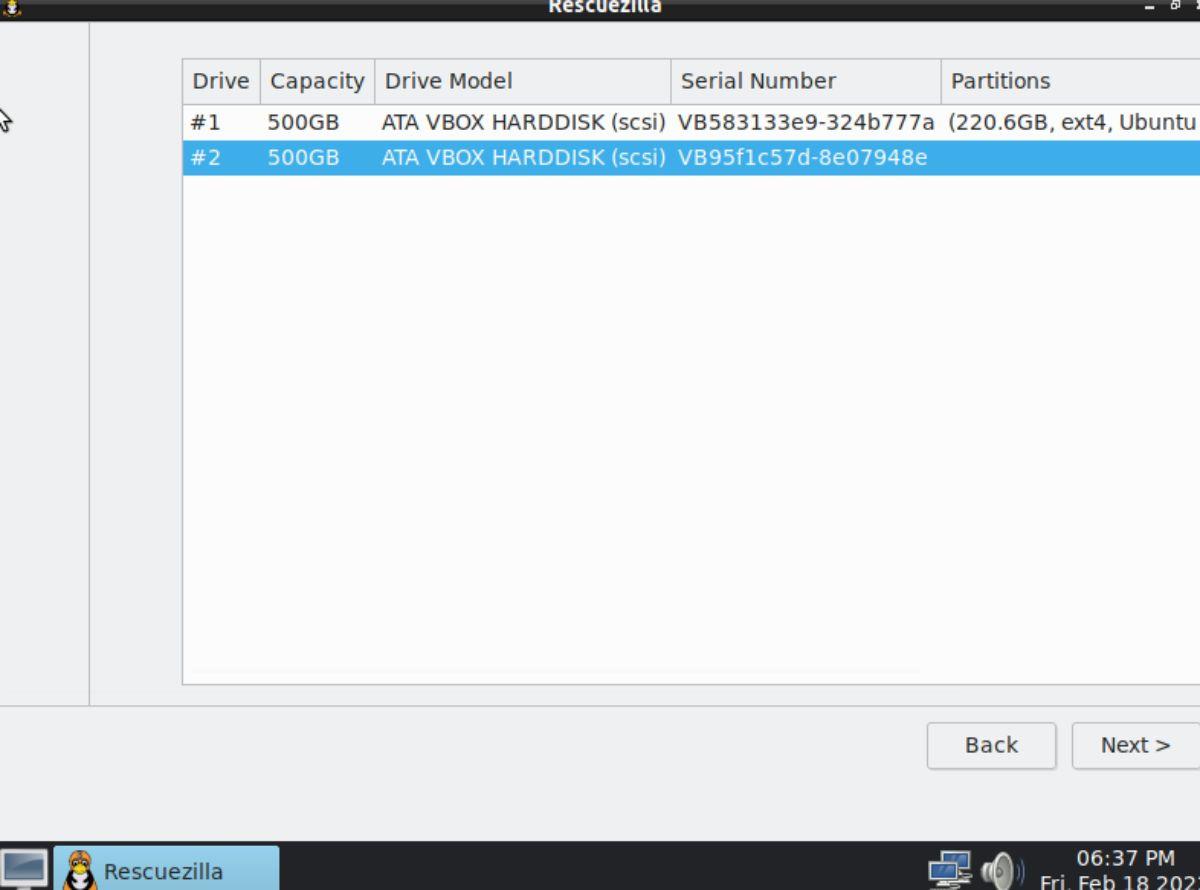
Adım 5: Varsayılan olarak, Rescuezilla klonlama aracı, hedef sabit sürücüdeki "Bölümün üzerine yaz" tablosunu seçecektir. Bir uzman değilseniz ve ne yaptığınızı bilmiyorsanız bu kutunun işaretini kaldırmayın.
Rescuezilla klonlama aracı Sihirbazı uygulamasında bir sonraki sayfaya geçmek için "İleri" düğmesine tıklayın.
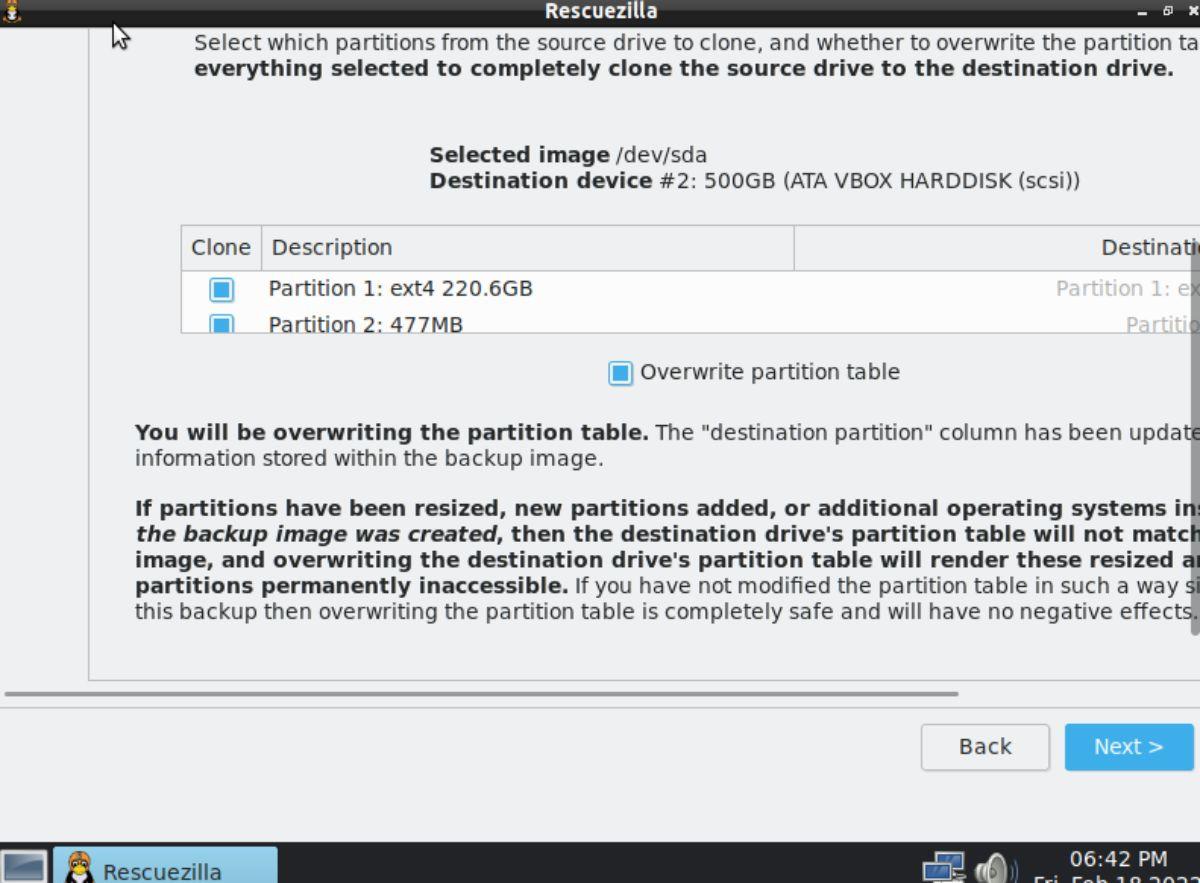
Adım 6: Rescuezilla size klonlama işlemi sırasında ne yapmayı planladığını gösterecektir. Rescuezilla'nın size sunduğu taslağı okuyun. İşiniz bittiğinde, klonlama işlemini başlatmak için "İleri" düğmesini seçin.
Sabit sürücü klonlama işlemi biraz zaman alacaktır, bu yüzden sabırlı olun.
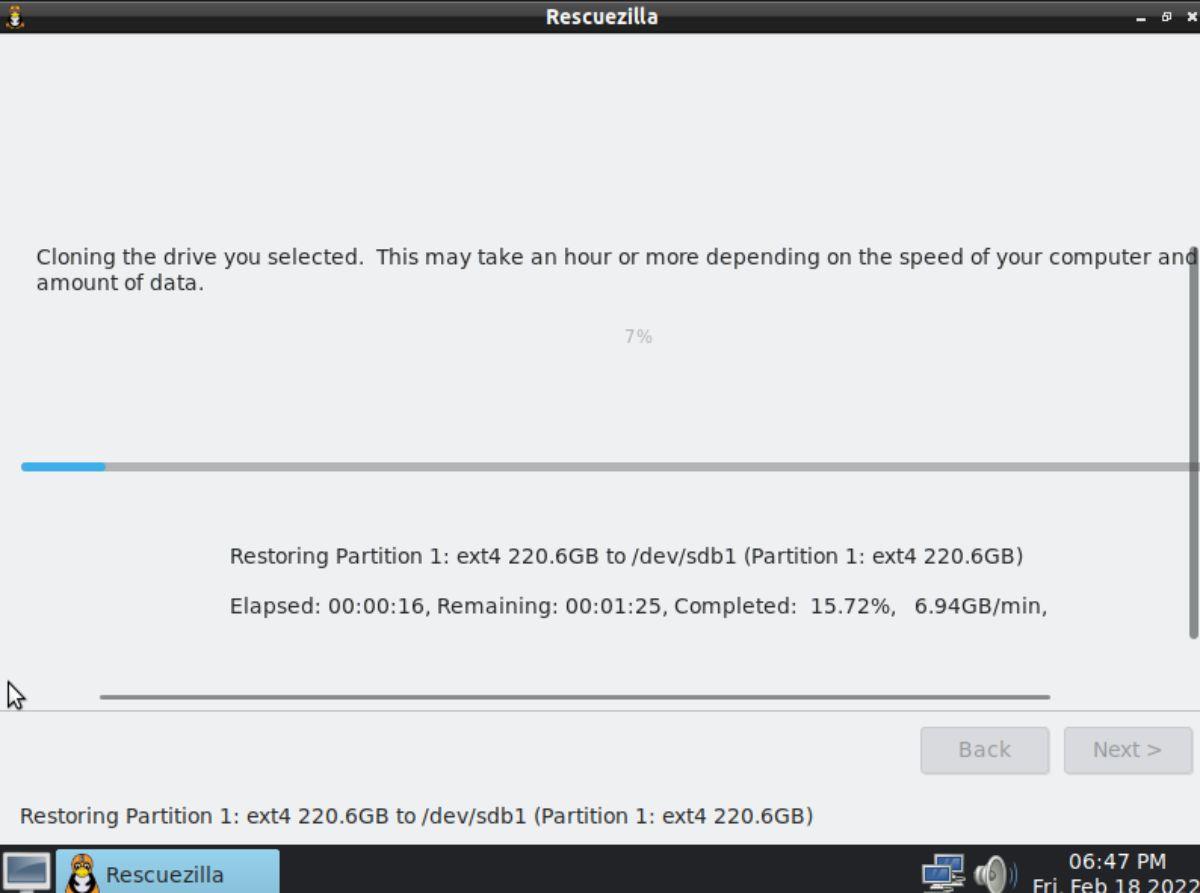
7. Adım: Rescuezilla sabit sürücünüzü klonlamayı bitirdiğinde, bir "Klon Özeti" ekranı göreceksiniz. Bu özet, klonlama işlemi sırasında neler yaptığını ayrıntılı olarak özetleyecektir. Bu özeti okumanız önemle tavsiye edilir.
Klonlama özetini okumayı bitirdiğinizde, “İleri” düğmesini bulun ve bir sonraki sayfaya geçmek için fareyle üzerine tıklayın.
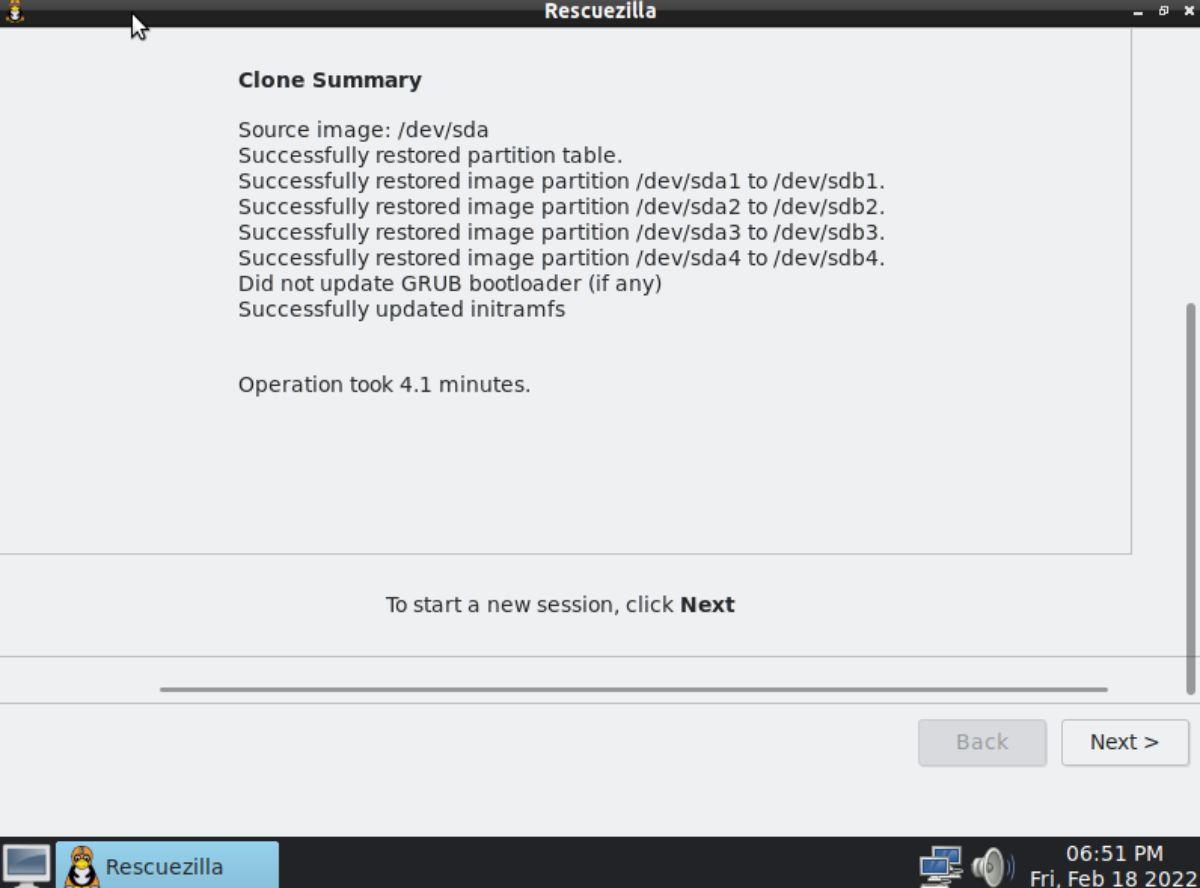
Adım 8: "İleri" düğmesine tıkladıktan sonra, Rescuezilla aracının başlangıcına yönlendirileceksiniz. Bu pencereyi kapatın ve bilgisayarınızı yeniden başlatın. Ardından, klonlanan sabit sürücüyü çıkarın ve koruma için yerine yerleştirin.
KontrolPack ile ağınızdaki bilgisayarları kolayca kontrol edin. Farklı işletim sistemlerine sahip bilgisayarları zahmetsizce bağlayın ve yönetin.
Tekrarlanan görevleri otomatik olarak gerçekleştirmek ister misiniz? Bir düğmeye defalarca manuel olarak tıklamak yerine, bir uygulamanın
iDownloade, kullanıcıların BBC'nin iPlayer hizmetinden DRM içermeyen içerikleri indirmelerine olanak tanıyan platformlar arası bir araçtır. Hem .mov formatındaki videoları hem de .mov formatındaki videoları indirebilir.
Outlook 2010'un özelliklerini ayrıntılı olarak ele aldık, ancak Haziran 2010'dan önce yayınlanmayacağı için Thunderbird 3'e bakmanın zamanı geldi.
Herkesin ara sıra bir molaya ihtiyacı vardır. Eğer ilginç bir oyun oynamak istiyorsanız, Flight Gear'ı deneyin. Flight Gear, ücretsiz, çok platformlu ve açık kaynaklı bir oyundur.
MP3 Diags, müzik koleksiyonunuzdaki sorunları gidermek için en iyi araçtır. MP3 dosyalarınızı doğru şekilde etiketleyebilir, eksik albüm kapağı resmi ekleyebilir ve VBR'yi düzeltebilir.
Google Wave gibi, Google Voice da dünya çapında büyük ilgi gördü. Google, iletişim kurma biçimimizi değiştirmeyi amaçlıyor ve
Flickr kullanıcılarının fotoğraflarını yüksek kalitede indirmelerine olanak tanıyan birçok araç var, ancak Flickr Favorilerini indirmenin bir yolu var mı? Son zamanlarda
Örnekleme Nedir? Vikipedi'ye göre, "Bir ses kaydının bir kısmını veya örneğini alıp onu bir enstrüman veya müzik aleti olarak yeniden kullanma eylemidir."
Google Sites, kullanıcıların web sitelerini Google'ın sunucusunda barındırmasına olanak tanıyan bir Google hizmetidir. Ancak bir sorun var: Yedekleme için yerleşik bir seçenek yok.



![FlightGear Uçuş Simülatörünü Ücretsiz İndirin [İyi Eğlenceler] FlightGear Uçuş Simülatörünü Ücretsiz İndirin [İyi Eğlenceler]](https://tips.webtech360.com/resources8/r252/image-7634-0829093738400.jpg)




